
除了HBuilderX可视化界面,也可以使用 cli 脚手架,可以通过 vue-cli 创建 uni-app 项目。
# 环境安装
全局安装vue-cli
npm install -g @vue/cli@4
# 创建uni-app
使用正式版(对应HBuilderX最新正式版)
vue create -p dcloudio/uni-preset-vue my-project使用alpha版(对应HBuilderX最新alpha版)
vue create -p dcloudio/uni-preset-vue#alpha my-alpha-project使用Vue3/Vite版
- 创建以 javascript 开发的工程(如命令行创建失败,请直接访问 gitee (opens new window) 下载模板)
npx degit dcloudio/uni-preset-vue#vite my-vue3-project - 创建以 typescript 开发的工程(如命令行创建失败,请直接访问 gitee (opens new window) 下载模板)
npx degit dcloudio/uni-preset-vue#vite-ts my-vue3-project
- 创建以 javascript 开发的工程(如命令行创建失败,请直接访问 gitee (opens new window) 下载模板)
此时,会提示选择项目模板(使用Vue3/Vite版不会提示,目前只支持创建默认模板),初次体验建议选择 hello uni-app 项目模板,如下所示:
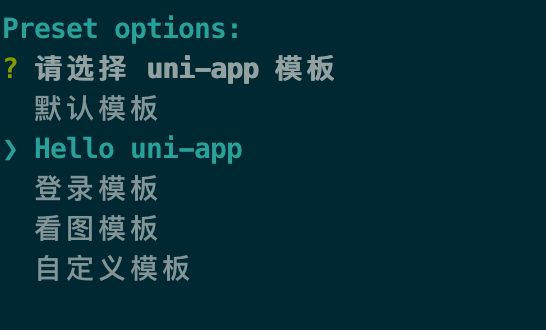
# 自定义模板
选择自定义模板时,需要填写 uni-app 模板地址,这个地址其实就是托管在云端的仓库地址。以 GitHub 为例,地址格式为 userName/repositoryName,如 dcloudio/uni-template-picture 就是下载图片模板。
更多支持的下载方式,请参考这个插件的说明:download-git-repo (opens new window)
# 国内特殊情况
模板项目存放于 Github,由于国内网络环境问题,可能下载失败。针对此问题可以尝试如下措施:
- 更换网络重试,比如使用 4g 网络
- 在设备或路由器的网络设置中增加 DNS(如:8.8.8.8)
- 在设备中增加固定的 hosts(如:140.82.113.4 github.com)
# 修改依赖为指定版本
可以使用 @dcloudio/uvm (opens new window) 管理编译器的版本:
- 更新到最新正式版
npx @dcloudio/uvm - 更新到最新 alpha 版
npx @dcloudio/uvm alpha - 更新到正式版指定版本
npx @dcloudio/uvm 3.2.12.20211029 - 更新到 alpha 版指定版本
npx @dcloudio/uvm 3.2.14.20211112-alpha
# 运行、发布uni-app
npm run dev:%PLATFORM%
npm run build:%PLATFORM%
%PLATFORM% 可取值如下:
| 值 | 平台 |
|---|---|
| app-plus | app平台生成打包资源(支持npm run build:app-plus,可用于持续集成。不支持run,运行调试仍需在HBuilderX中操作) |
| h5 | H5 |
| mp-alipay | 支付宝小程序 |
| mp-baidu | 百度小程序 |
| mp-weixin | 微信小程序 |
| mp-toutiao | 字节跳动小程序 |
| mp-lark | 飞书小程序 |
| mp-qq | qq 小程序 |
| mp-360 | 360 小程序 |
| mp-kuaishou | 快手小程序 |
| mp-jd | 京东小程序 |
| mp-xhs | 小红书小程序 |
| quickapp-webview | 快应用(webview) |
| quickapp-webview-union | 快应用联盟 |
| quickapp-webview-huawei | 快应用华为 |
可以自定义更多条件编译平台,比如钉钉小程序,参考package.json文档。
# 运行并发布快应用
快应用有两种开发方式,uni-app均支持:
- 类小程序webview渲染方式:https://ask.dcloud.net.cn/article/37182 (opens new window)
- 原生渲染方式:https://ask.dcloud.net.cn/article/37145 (opens new window)
# 运行并发布快应用(webview)
HBuilderX 2.7.12+ 版支持
# 运行并发布快应用(webview)-华为
HBuilderX 2.7.10+ 版支持
华为快应用文档-小程序转快应用 https://developer.huawei.com/consumer/cn/doc/development/quickApp-References/quickapp-filestructure (opens new window)
其他:
- 目前使用
npm run build:app-plus会在/dist/build/app-plus下生成app打包资源。如需制作wgt包,将app-plus中的文件压缩成zip(注意:不要包含app-plus目录),再重命名为${appid}.wgt,appid为manifest.json文件中的appid。 - dev 模式编译出的各平台代码存放于根目录下的
/dist/dev/目录,打开各平台开发工具选择对应平台目录即可进行预览(h5 平台不会在此目录,存在于缓存中); - build 模式编译出的各平台代码存放于根目录下的
/dist/build/目录,发布时选择此目录进行发布; - dev 和 build 模式的区别:
- dev 模式有 SourceMap 可以方便的进行断点调试;
- build 模式会将代码进行压缩,体积更小更适合发布为正式版应用;
- 进行 环境判断 时,dev 模式 process.env.NODE_ENV 的值为 development,build 模式 process.env.NODE_ENV 的值为 production。
# 使用cli创建项目和使用HBuilderX可视化界面创建项目有什么区别
# 编译器的区别
cli创建的项目,编译器安装在项目下。并且不会跟随HBuilderX升级。如需升级编译器,可以使用 @dcloudio/uvm (opens new window) 管理编译器的版本,如npx @dcloudio/uvm。- HBuilderX可视化界面创建的项目,编译器在HBuilderX的安装目录下的plugin目录,随着HBuilderX的升级会自动升级编译器。
- 已经使用
cli创建的项目,如果想继续在HBuilderX里使用,可以把工程拖到HBuilderX中。注意如果是把整个项目拖入HBuilderX,则编译时走的是项目下的编译器。如果是把src目录拖入到HBuilderX中,则走的是HBuilderX安装目录下plugin目录下的编译器。 cli版如果想安装less、scss、ts等编译器,需自己手动npm安装。在HBuilderX的插件管理界面安装无效,那个只作用于HBuilderX创建的项目。
# 开发工具的区别
cli创建的项目,内置了d.ts,同其他常规npm库一样,可在vscode (opens new window)、webstorm (opens new window)等支持d.ts的开发工具里正常开发并有语法提示。- 使用HBuilderX创建的项目不带d.ts,HBuilderX内置了uni-app语法提示库。如需把HBuilderX创建的项目在其他编辑器打开并且补充d.ts,可以在项目下先执行
npm init,然后npm i @types/uni-app -D,来补充d.ts。 - 但vscode等其他开发工具,在vue或uni-app领域,开发效率比不过HBuilderX。详见:https://ask.dcloud.net.cn/article/35451 (opens new window)
- 发布App时,仍然需要使用HBuilderX。其他开发工具无法发布App,但可以发布H5、各种小程序。如需开发App,可以先在HBuilderX里运行起来,然后在其他编辑器里修改保存代码,代码修改后会自动同步到手机基座。
- 如果使用
cli创建项目,那下载HBuilderX时只需下载23.31M的标准版即可。因为编译器已经安装到项目下了。 - 对
cli使用有疑问,欢迎扫码加入 uni-app 微信交流群讨论: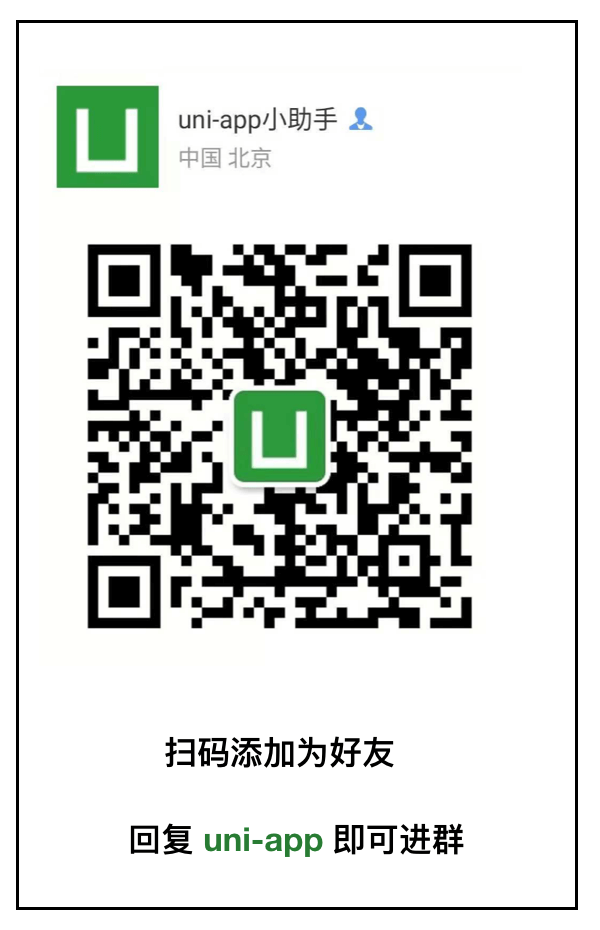
注意:HBuilderX创建的项目,一样可以使用npm,参考:NPM 支持